-
윈도우 업데이트 에러 0x8024402f 해결하기IT Operation 2021. 1. 3. 01:26반응형
한 달에 한번 업데이트 내용을 확인하고 업데이트를 진행하는데 에러가 발생했다.
"업데이트를 설치하는 동안 몇가지 문제가 발생했지만 나중에 다시 시도하겠습니다."라고 시작하는 글이었다. 강제로 다시 시도 버튼을 눌러보았지만 진행되지 않았다. 나중에는 해결될 수 있다는 말 같은데.. 문제를 해결하기 위해 포럼을 돌아다니기 시작했다.
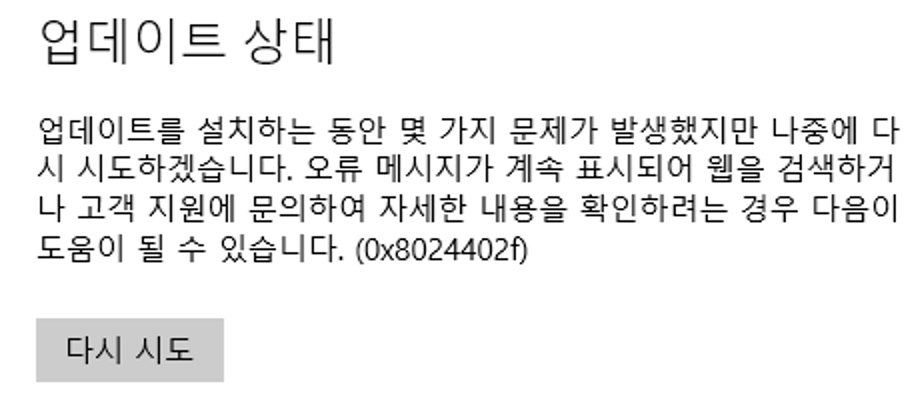
윈도우 업데이트 상태 문제 발생해 대해 검색해보니 마이크로 소프트 공식 홈페이지에 설명과 함께 완화 방법이 적혀 있었다.
일부 처리를 위해 cab 처리가 완료됨이라고 설명이 되어 있다.
이게 무슨 말인가 ㅠㅠ ㅠㅠ cab는 대체 무엇인가.. 더 디테일하게 자료를 찾아보기로 한다..
docs.microsoft.com/ko-kr/windows/deployment/update/windows-update-errors
Windows 업데이트 일반적인 오류 및 완화 - Windows Deployment
이 문서에서는 Windows Update에서 발생할 수 있는 몇 가지 일반적인 문제와이 문제를 해결 하는 단계에 대해 알아봅니다.
docs.microsoft.com
기본적인 기능이 정상인지 확인해보기 위해 윈도우 업데이트 서비스가 켜져 있는지 확인하는 것이다.
왼쪽 하단의 윈도우 모양 옆에 돋보기를 클릭하여 services.msc를 입력하여 서비스 목록을 확인한다.
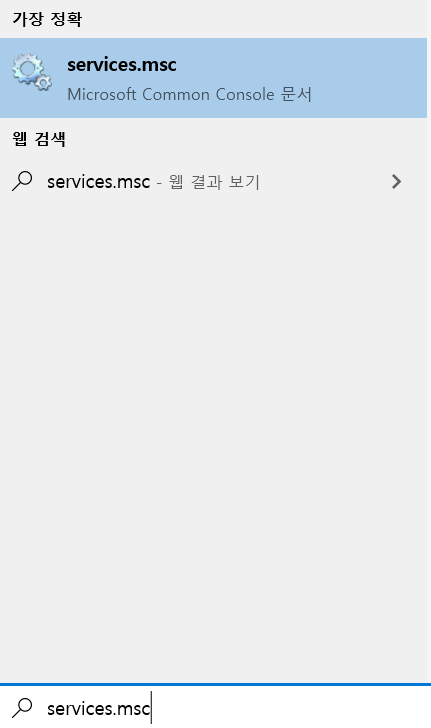
윈도우 서비스 열기 서비스 목록 중에 Windows Update가 실행 중 인지 확인한다. 서비스 상태가 "실행 중"이라고 되어 있는지 확인하고, 실행되어 있지 않다면 실행하고 그렇지 않다면 실행시켜서 서비스를 가동한다. 가동 후 다시 업데이트를 진행해본다.
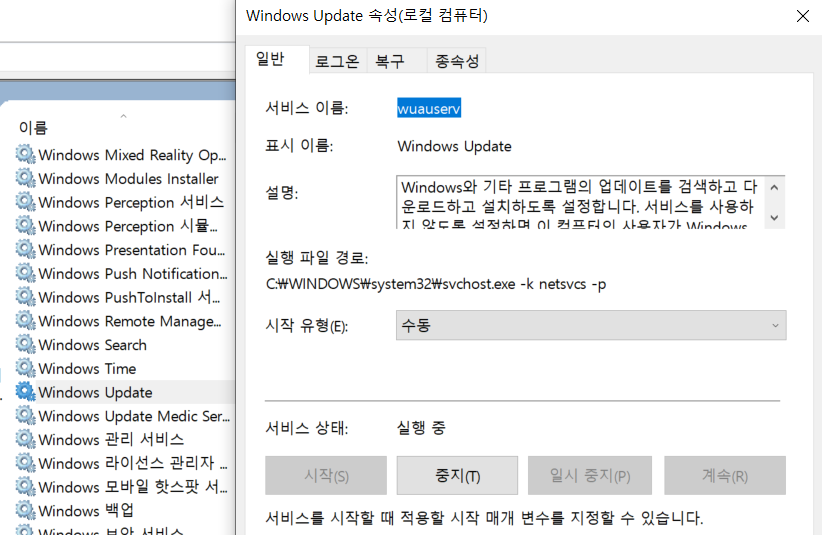
윈도우 업데이트 서비스 시작 그래도 진행되지 않아서 다른 방법을 찾아보았고, 실행해 보았다. 이 문제가 생각보다 빈번하게 발생하는 것 같았다.
Windows Update Error 0x8024402f
Running Windows 10 Pro Technical Preview, build 9926. When going to update.microsoft.com I get the following message: Thanks for your interest in getting updates from us. Sorry, this website isn't
answers.microsoft.com
좌측 하단의 윈도우 아이콘 클릭 > 설정 > Windows 업데이트 > 고급 옵션을 선택한다.
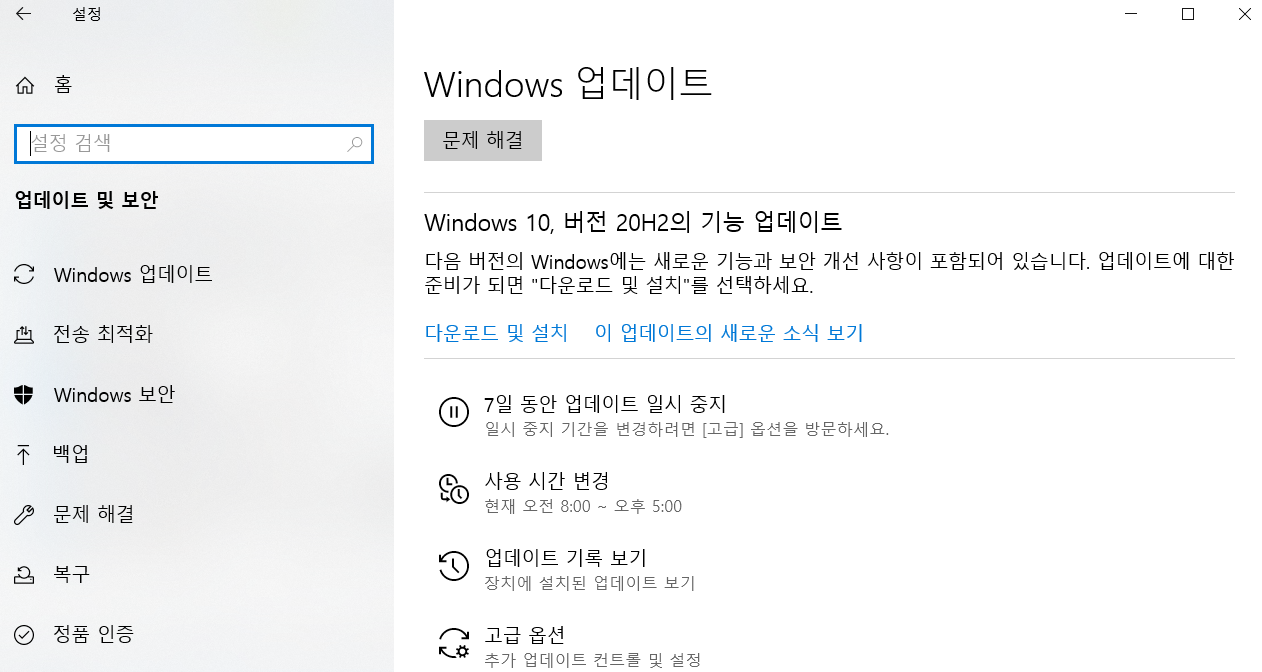
윈도우 업데이트 업데이트 옵션에서 "Windows를 업데이트할 때 다른 Microsoft 제품에 대한 업데이트받기"를 끈다. 그리고 다시 업데이트를 진행해 본다. 진행이 된다면 마무리를 하면 된다.
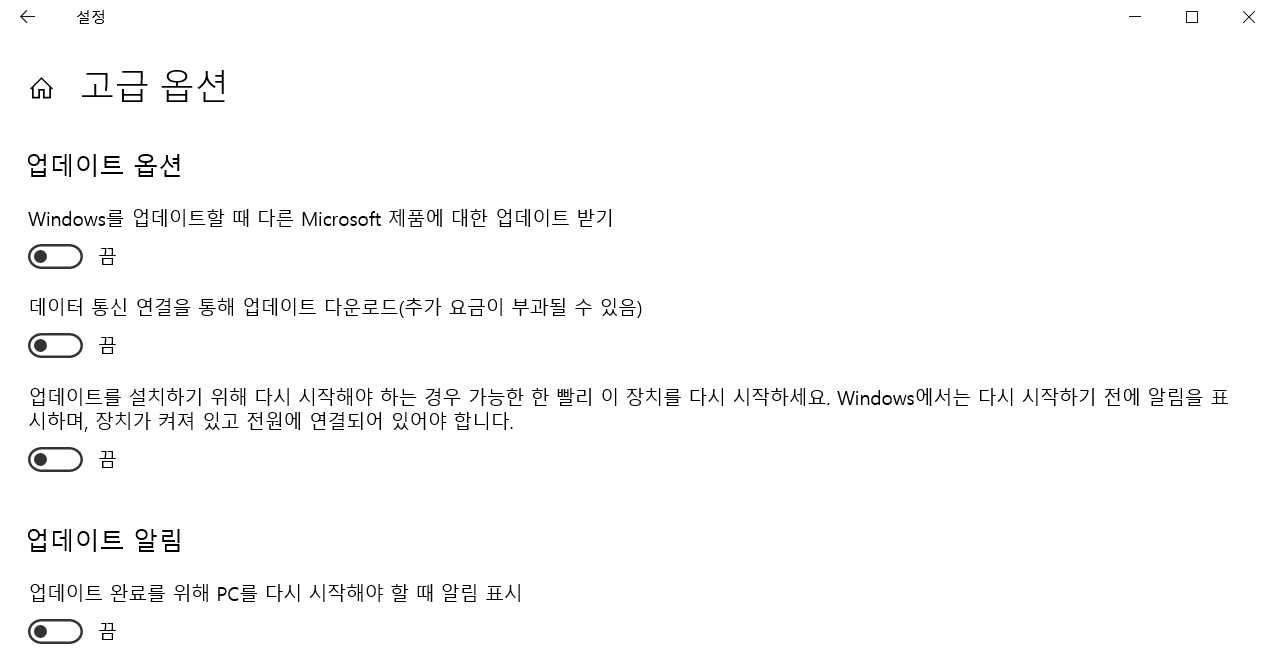
윈도우 업데이트 고급 옵션 그래도 진행되지 않는다면, 업데이트 문제 해결사를 실행시킨다.
윈도우에는 해결사가 많이 존재하는데, 실행 시 문제를 해결해 주는 경우가 은근히 많다.
자세한 설명이 아래의 링크에 나타나 있다. 참고하고 진행하길 바란다.
Windows 10용 Windows 업데이트 문제 해결사
Windows 업데이트를 다운로드 및 설치하는 동안 오류 코드가 나타나면 업데이트 문제 해결사를 사용하여 문제를 해결할 수 있습니다. 시작 > 설정 > 업데이트 및 보안 > 문제 해결 > 추가 문제
support.microsoft.com
순서 요약
1. 좌측 하단 돋보기(검색) > services.msc > Windows Update가 실행 중인지 확인
2. 좌측 하단 윈도우 아이콘 > 설정 > Windows 업데이트 > 고급 옵션 > Windows를 업데이트할 때 다른 Microsoft 제품에 대한 업데이트받기 Off
3. 업데이트 문제 해결사를 실행시킨다. 대부분의 문제는 스스로 해결해준다.
반응형'IT Operation' 카테고리의 다른 글
ASUS Z390-P 메인보드 BIOS업데이트 하기 (0) 2021.01.07 Adobe Flash Player 삭제하기 (0) 2021.01.04 Shift 키를 누를때 PC에서 소음이 날 경우(고정 키 설정) 해결 방법 (0) 2021.01.02 레노버 ThinkPad 윈도우 부팅 USB로 포멧 하기 (0) 2020.12.20 윈도우 업데이트 파일 삭제하기 (0) 2020.12.19